Trên Windows 11 22H2, giờ đây bạn có thể bật bản xem trước sớm các hình ảnh được cập nhật cho tính năng “Đặt lại PC này”.
Đặt lại Tính năng PC này tiếp tục cung cấp cách xóa ổ cứng và cài đặt lại Windows 11, lưu giữ hoặc xóa các tệp cá nhân của bạn, nhưng trình hướng dẫn hiện đang được cập nhật để phù hợp với ngôn ngữ thiết kế có sẵn trên toàn hệ điều hành với vật liệu mica và hỗ trợ chế độ màu sáng và tối.
Nếu bạn muốn bắt đầu sử dụng thiết kế mới cho tính năng khôi phục trước khi tính năng này chính thức có sẵn, bạn có thể sử dụng công cụ của bên thứ ba được gọi là “ViVeTool” được tạo bởi Rafael Rivera và Lucas trên GitHub để kích hoạt trải nghiệm mới trên phiên bản 25231 và các phiên bản cao hơn của Windows 11.
Hướng dẫn này sẽ hướng dẫn bạn các bước t o mới Đặt lại hình ảnh hộp thoại PC này trên Windows 11 22H2.
Bật Đặt lại giao diện mới cho PC này trên Windows 11
Để bật Đặt lại giao diện PC này mới trên Windows 11, hãy sử dụng các các bước:
@media only screen and (min-width: 0px) and (min-height: 0px) {div [id ^=”bsa-zone_1659356193270-5_123456″] {min-width: 300px; chiều cao tối thiểu: 250px; }} Chỉ màn hình @media và (min-width: 640px) và (min-height: 0px) {div [id ^=”bsa-zone_1659356193270-5_123456″] {min-width: 120px; chiều cao tối thiểu: 600px; }}
Tải xuống tệp ViveTool-vx.x.x.zip để bật phiên bản cập nhật của Đặt lại PC này.
Nhấp đúp vào thư mục zip để mở bằng File Explorer.
Nhấp vào nút Giải nén tất cả .
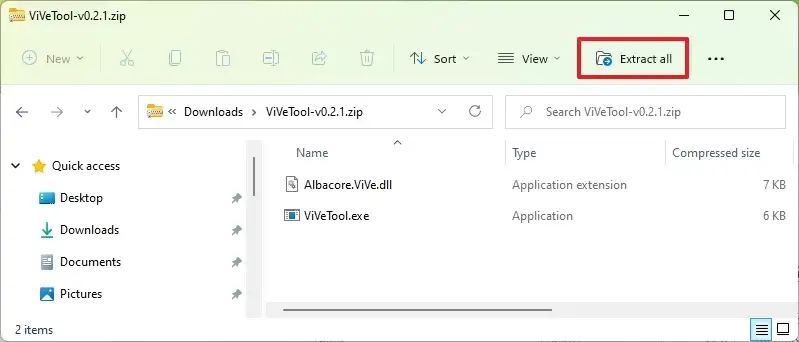
Nhấp vào nút Trích xuất .
Sao chép đường dẫn đến thư mục.
Mở Bắt đầu .
Tìm kiếm Command Prompt , nhấp chuột phải vào kết quả trên cùng và chọn tùy chọn Chạy với tư cách quản trị viên .
Nhập lệnh sau để điều hướng đến thư mục ViveTool và nhấn Enter :
cd c: \ folder \ path \ ViveTool
Trong lệnh, hãy nhớ thay đổi p vào thư mục có đường dẫn của bạn.
Nhập lệnh sau để bật thiết kế mới Đặt lại thiết kế trình hướng dẫn PC này trên Windows 11 và nhấn Enter :
vivetool/enable/id: 41598133 vivetool/enable/id: 36390579
Khởi động lại máy tính.
Sau khi hoàn thành các bước, bạn sẽ thấy các yếu tố hình ảnh mới vào lần tiếp theo khi bạn mở trình hướng dẫn Đặt lại PC này.
Nếu bạn thay đổi ý định, bạn có thể hoàn nguyên các thay đổi với các hướng dẫn tương tự, nhưng ở bước 10 , hãy đảm bảo sử dụng các lệnh sau: vivetool/disable/id: 41598133 và vivetool/vô hiệu hóa/id: 36390579 rồi khởi động lại thiết bị.
@media only screen and (min-width: 0px) and (min-height: 0px) {div [id ^=”bsa-zone_1659356403005-2_123456″] { chiều rộng tối thiểu: 300px; chiều cao tối thiểu: 250px; }} Chỉ màn hình @media và (min-width: 640px) và (min-height: 0px) {div [id ^=”bsa-zone_1659356403005-2_123456″] {min-width: 300px; chiều cao tối thiểu: 250px; }}